
Teknologi muka Windows Hello serupa dengan membuka kunci telefon iPhone atau Android dengan wajah anda. Jadi, inilah cara untuk menyediakan pengecaman muka dan log masuk ke Windows 11 menggunakan wajah anda.
Untuk menyediakan pengecaman muka Windows Hello dalam Windows 11:
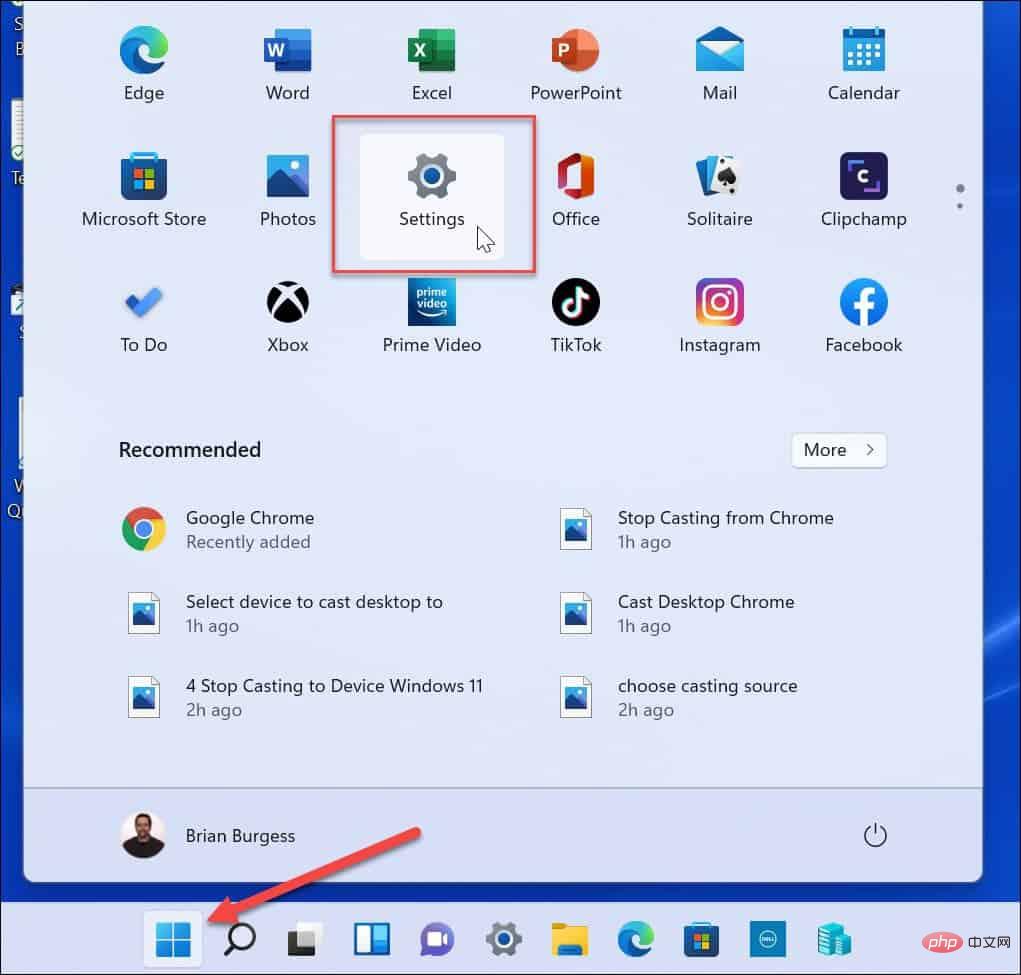
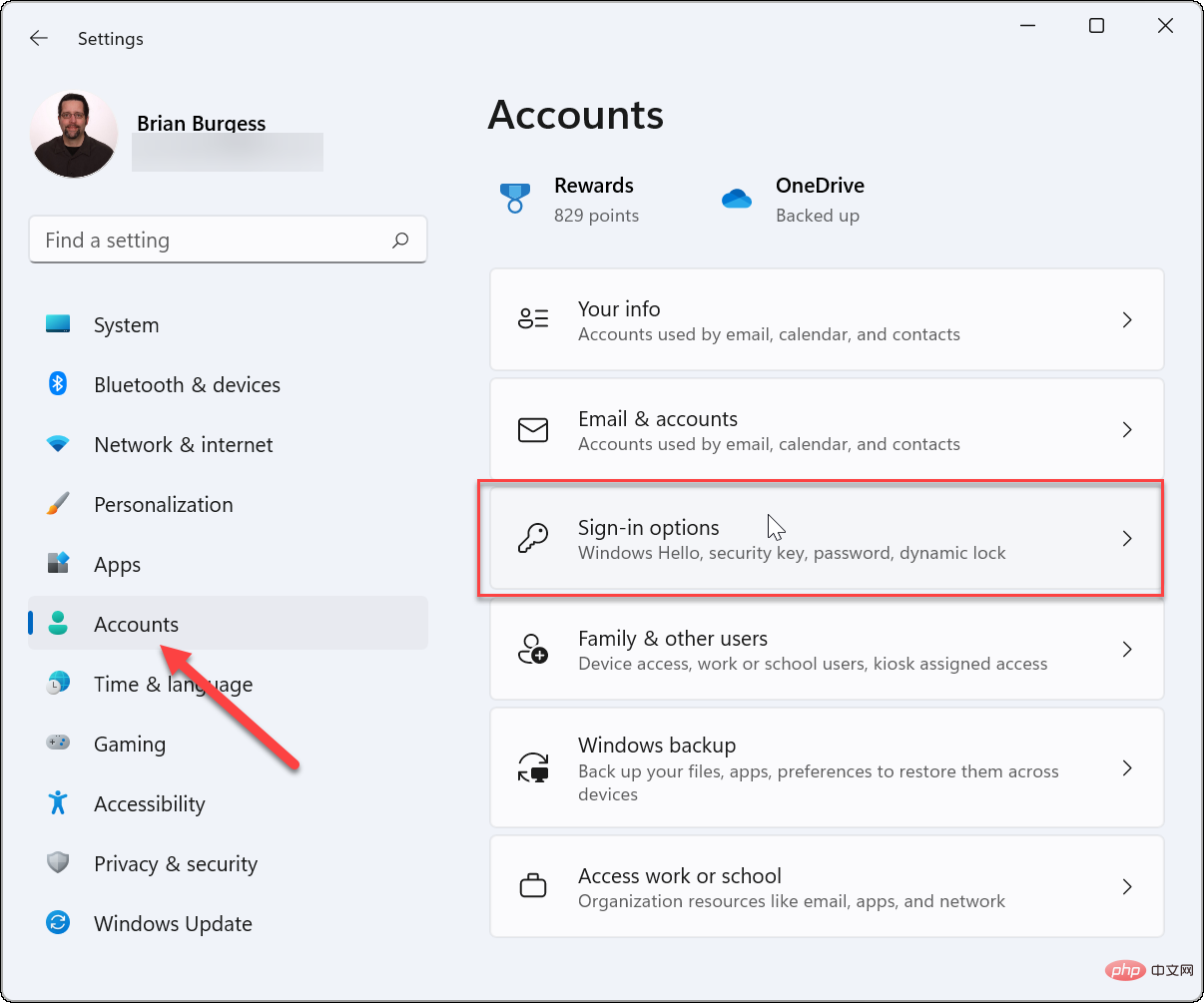
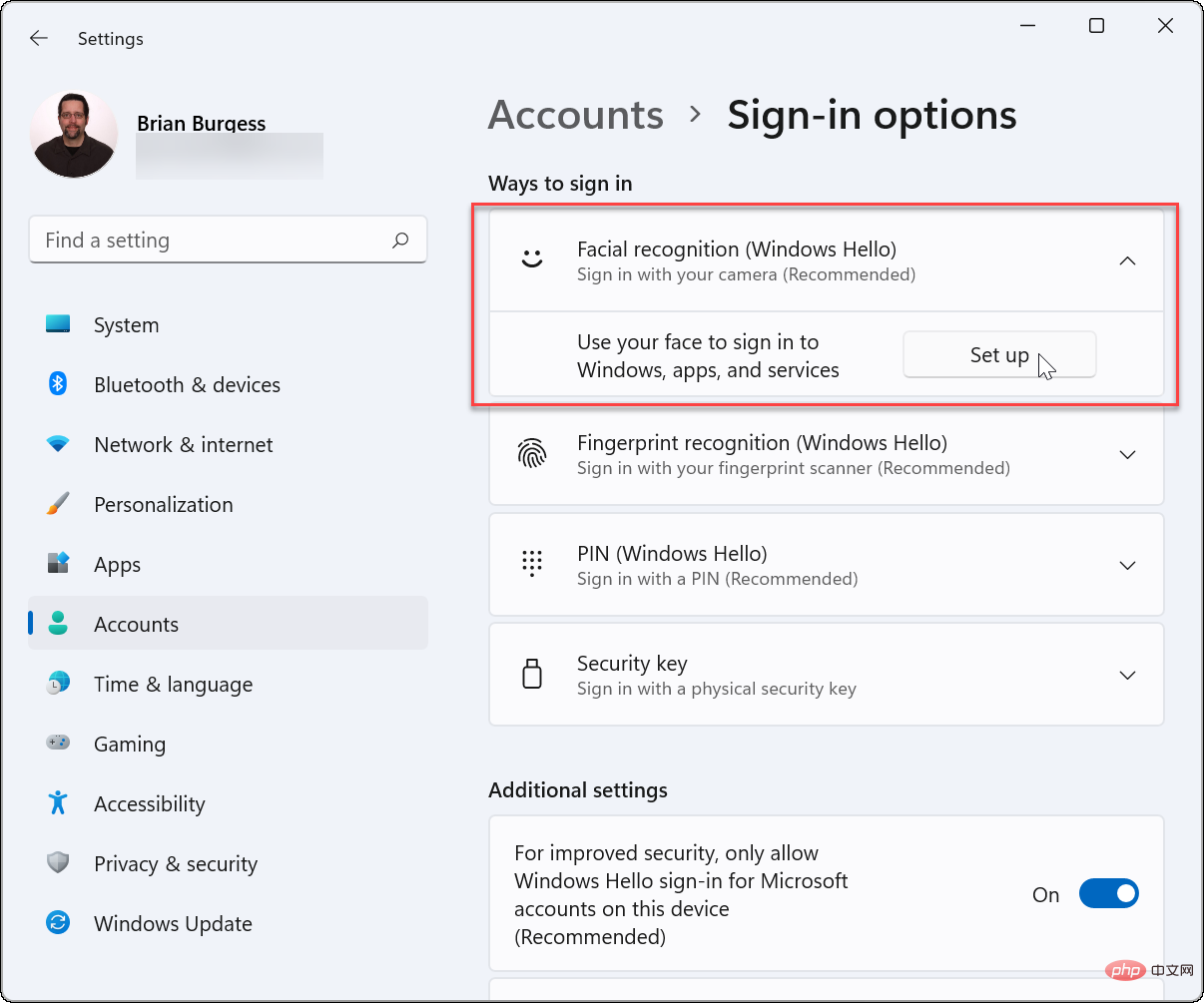
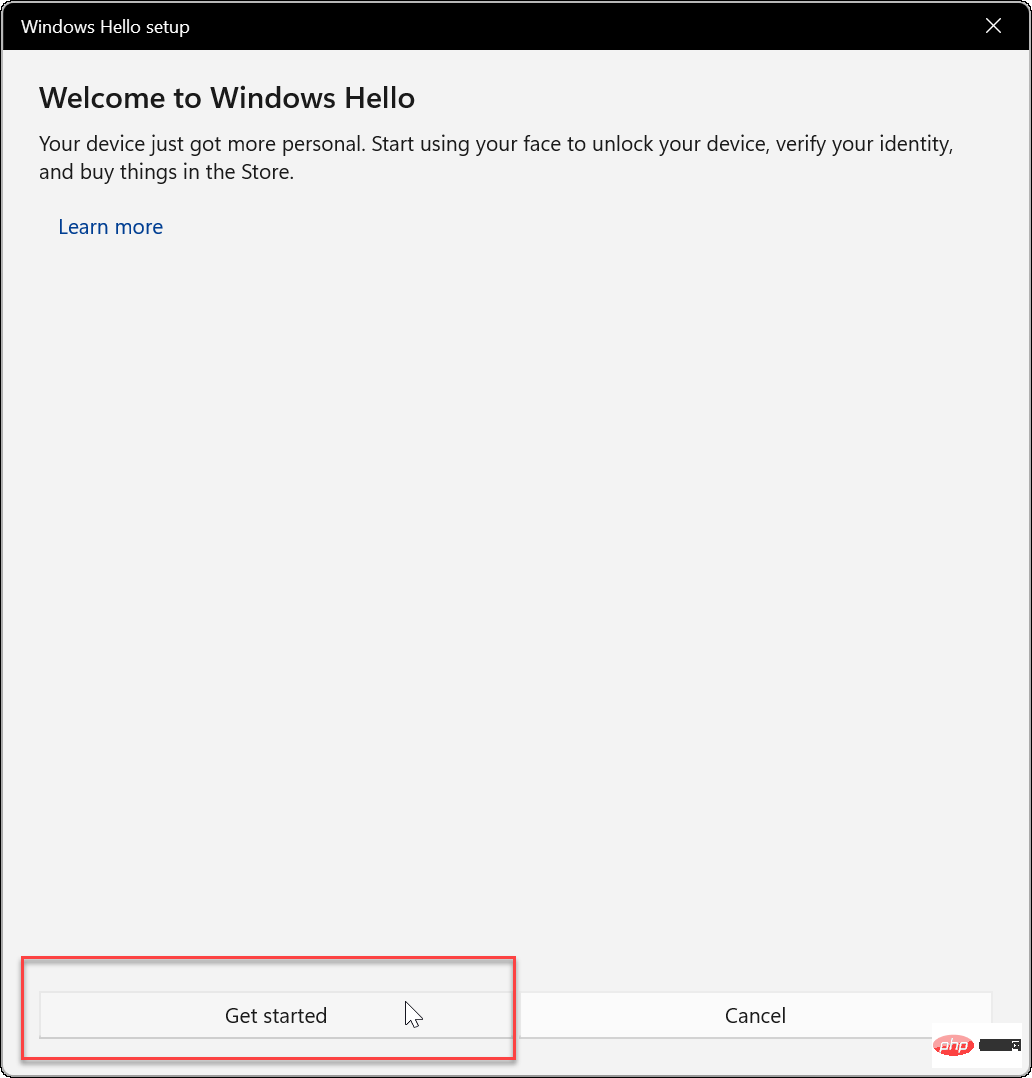
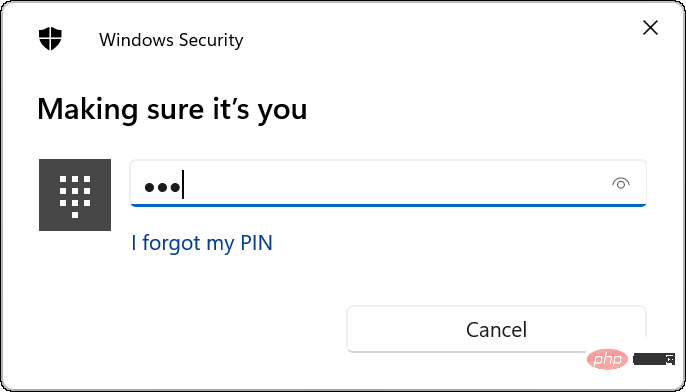
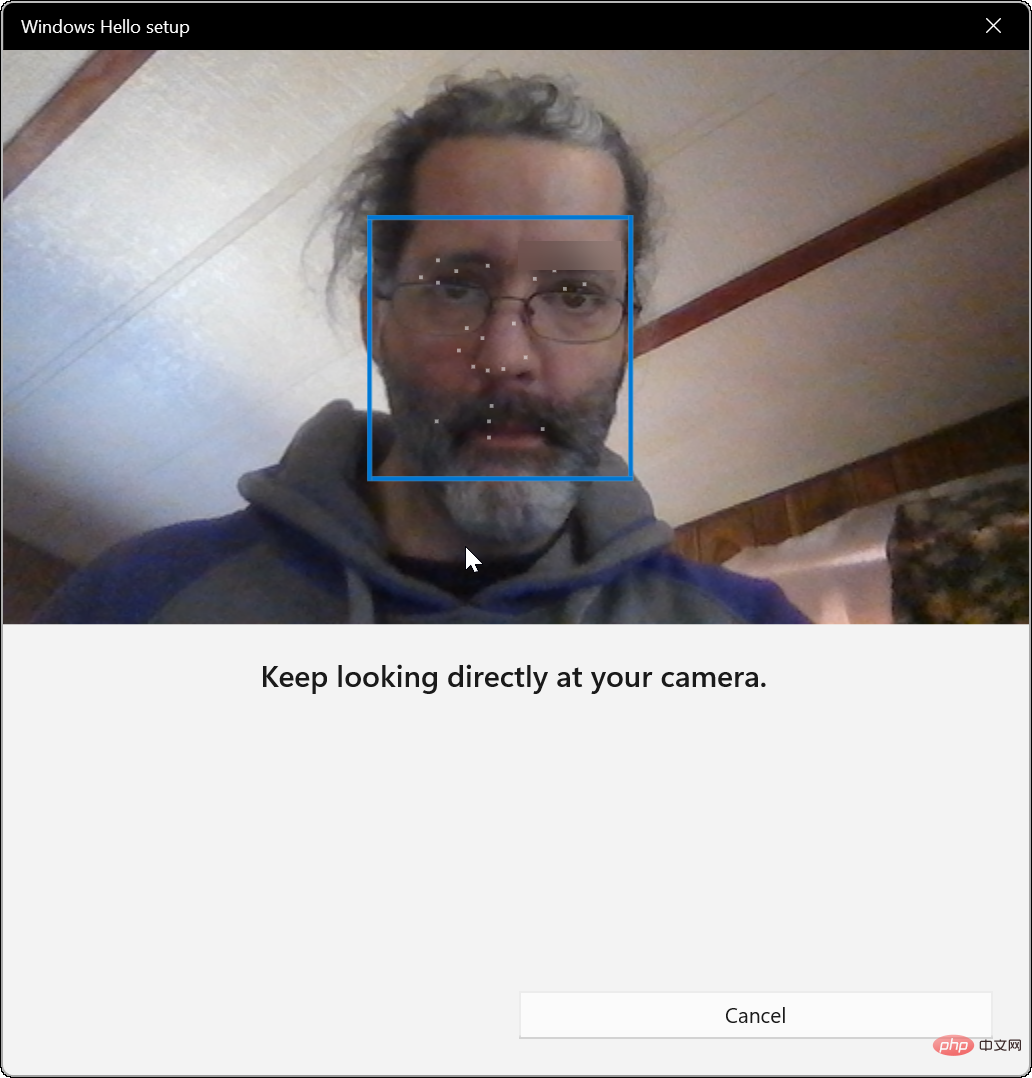
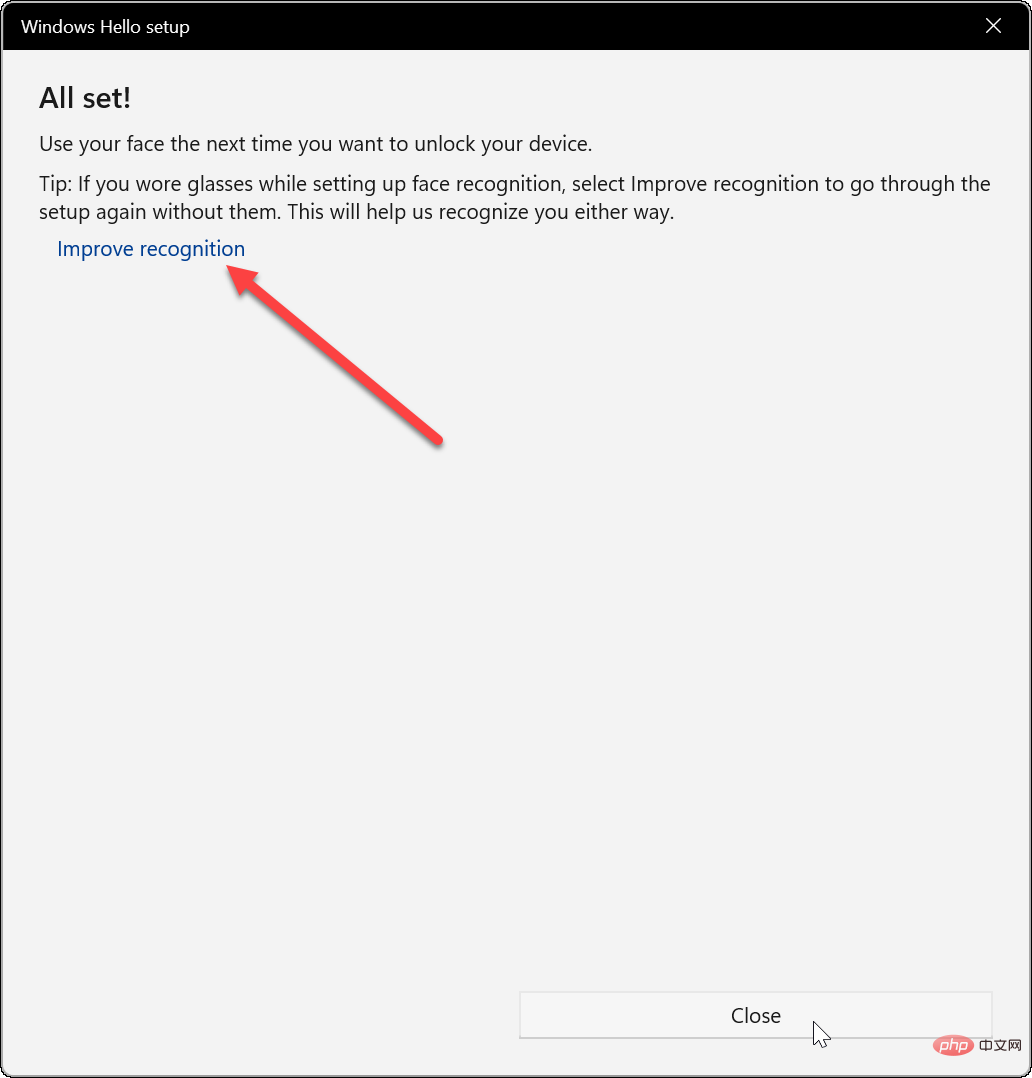
Selepas menyelesaikan proses pengecaman wajah, anda perlu mengujinya. Anda tidak perlu memulakan semula PC anda (walaupun boleh) – tekan Windows Key + Luntuk mengunci peranti anda. Kemudian lihat kamera untuk log masuk.
Jika ia tidak berfungsi seperti yang diharapkan, kembali ke Laman Utama > Tetapan > Akaun > Pilihan Log Masuk . Kembangkan Pengecaman Wajah (Windows Hello) dan klik butang Tingkatkan Pengecaman. Ini akan menjalankan semula proses pengecaman muka supaya anda boleh meneruskan latihan sistem untuk mengesan wajah anda dengan lebih baik.
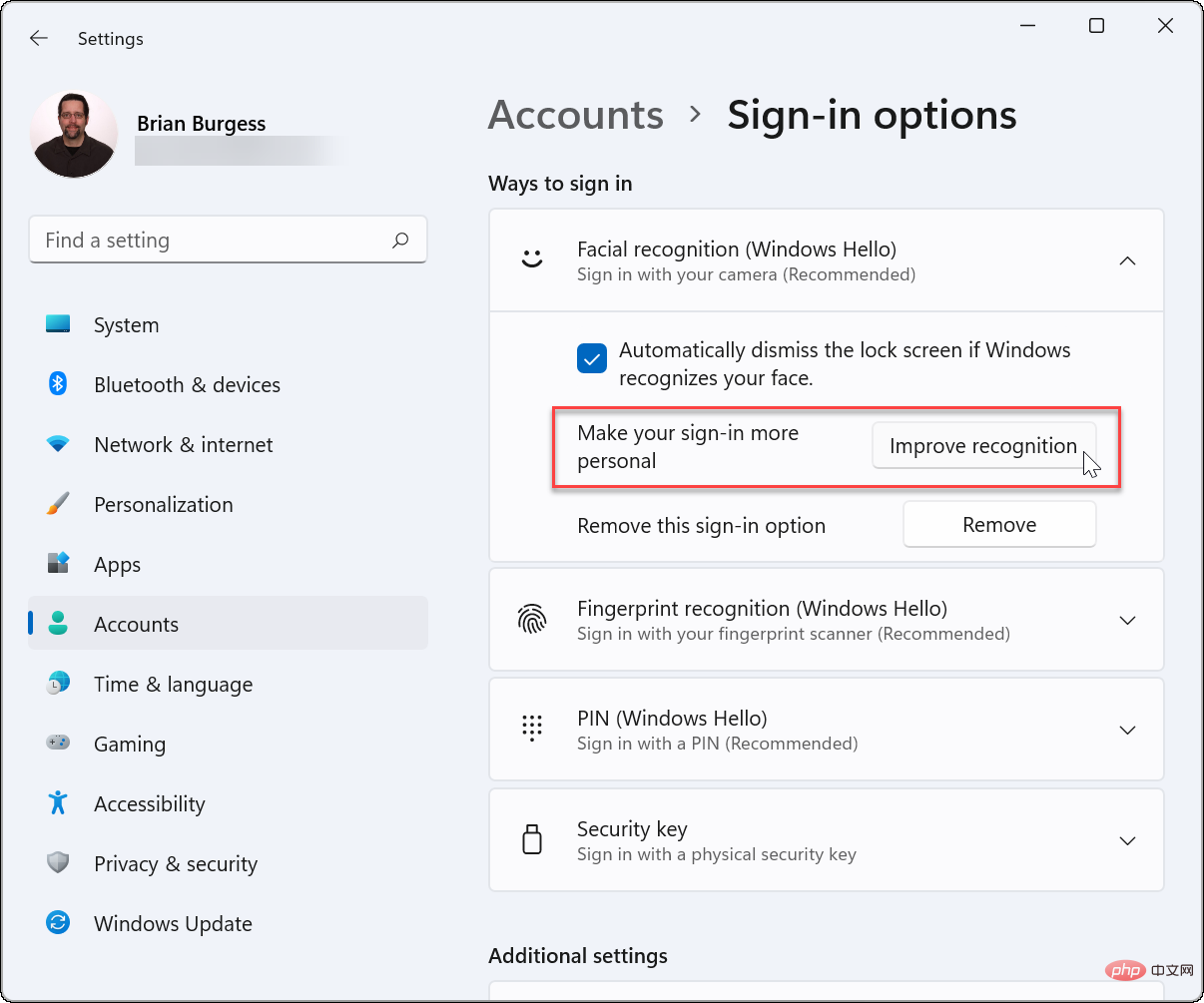
Jika anda ingin melumpuhkan Windows Hello atas sebarang sebab, pergi ke Mula > Tetapan > Akaun > Pilihan Log Masuk . Kembangkan ID Wajah (Windows Hello) dan klik butang Padam.
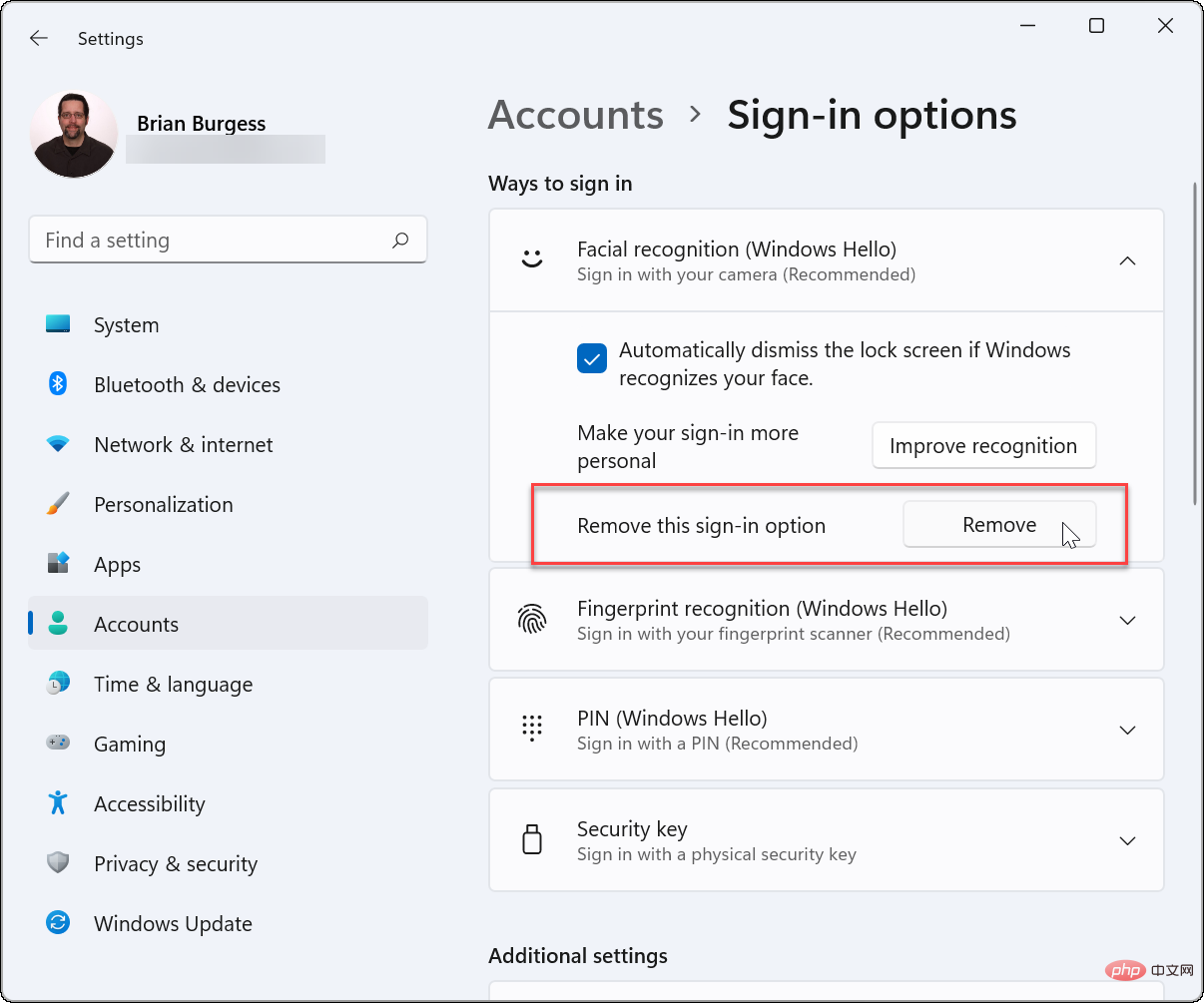
Sahkan kelayakan akaun yang diminta dan klik OK. Selepas anda mematikan Face ID sebagai pilihan log masuk, anda boleh terus menggunakan kata laluan, PIN atau cap jari—apa sahaja yang anda tetapkan sebelum mendayakan Face ID.
Semua di sini adalah miliknya. Apabila Windows Hello berfungsi dengan betul, ia mewujudkan pengalaman log masuk yang responsif. Jika komputer riba anda mempunyai kamera yang serasi terbina di dalamnya tetapi menghadapi masalah, semak tapak web pengilang untuk mengetahui pemacu yang dikemas kini.
Jika anda sedang mencari cara lain untuk meningkatkan pengalaman log masuk awal anda, anda boleh menyesuaikan skrin kunci anda. Atau, jika anda lebih suka penyesuaian, anda boleh menukar kertas dinding skrin kunci Windows 11 anda.
Atas ialah kandungan terperinci Bagaimana untuk menyediakan Windows Hello dalam Windows 11. Untuk maklumat lanjut, sila ikut artikel berkaitan lain di laman web China PHP!
 Bagaimana untuk menyelesaikan ralat pengecam mysql yang tidak sah
Bagaimana untuk menyelesaikan ralat pengecam mysql yang tidak sah
 arahan penutupan berjadual linux
arahan penutupan berjadual linux
 Apakah yang dimaksudkan dengan lebar penuh dan separuh lebar?
Apakah yang dimaksudkan dengan lebar penuh dan separuh lebar?
 Bagaimana untuk memasang chatgpt pada telefon bimbit
Bagaimana untuk memasang chatgpt pada telefon bimbit
 Apa itu e-mel
Apa itu e-mel
 Penyelesaian kepada sambungan gagal antara wsus dan pelayan Microsoft
Penyelesaian kepada sambungan gagal antara wsus dan pelayan Microsoft
 Apakah antara muka audio?
Apakah antara muka audio?
 Perbezaan antara vscode dan visual studio
Perbezaan antara vscode dan visual studio




